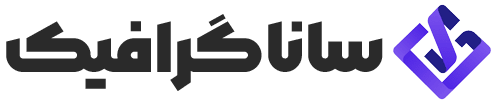آشنایی با فیلتر کمرا راو در فتوشاپ
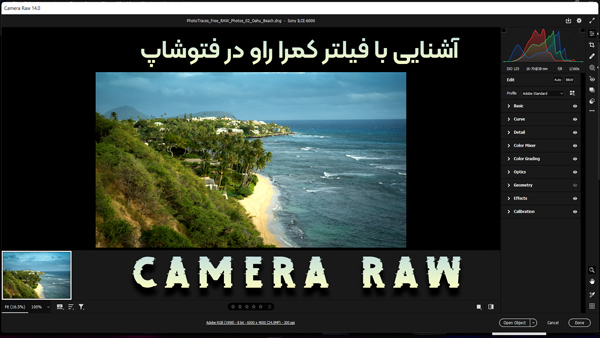
آشنایی با فیلتر کمرا راو در فتوشاپ | آموزش فیلتر camera raw
فیلتر کمرا راو، یک فیلتر بسیار حرفه ای و مناسب برای اصلاح رنگ و نور تصاویر شما می باشد. این فیلتر، با امکانات خود، می تواند تا حد بسیار بالایی به شما در اصلاح رنگ و نور تصاویر تان کمک کند. در این مقاله، به معرفی این فیلتر می پردازیم و در مقاله های آینده، به بررسی تخصصی تر آن خواهیم پرداخت. پس با ما همراه باشید. فلسفه نام گذاری این فیلتر، از روی فایل های خام دوربین ها (RAW) می باشد. همانطور که میدانید، فرمت JPEG ، یک فرمت بسیار آشنا و پرکاربرد می باشد. این فرمت تصاویر، آنها را فشرده سازی می کند و بسیاری از جزئیات را از تصاویر ما حذف می کند. بر خلاف این فرمت، فایل های خام یا فرمت Raw ، تمام جزئیات تصویر را حفظ می کند و برای اصلاح نور و رنگ تصاویر فوق العاده است. به همین دلیل، فلسفه انتخاب نام فیلتر کمرا راو در فتوشاپ ، بر اساس این فرمت می باشد. در ادامه بیشتر با فرمت Raw و پس از آن با پلاگین کمرا راو آشنا خواهیم شد. با ما همراه باشید.
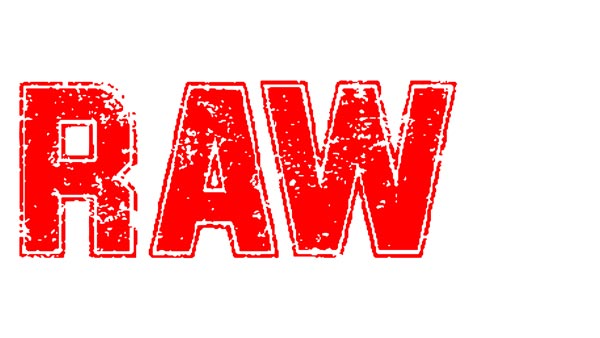
درباره فایل های خام دوربین یا RAW
یک فایل خام دوربین حاوی داده های تصویری در مقیاس خاکستری پردازش نشده و فشرده نشده از حسگر تصویر دوربین دیجیتال، همراه با اطلاعاتی در مورد نحوه ثبت تصویر (فراداده) است. فیلتر Camera Raw در فتوشاپ، فایل خام دوربین را با استفاده از اطلاعات دوربین و ابرداده های تصویر برای ساخت و پردازش یک تصویر رنگی تفسیر می کند. پس از آن، شما یک سری جزئیات در دسترس خواهید داشت که قابل دیدن نیستند، اما می توانید آنها را به نمایش در بیاوردی! بله…. فرمت RAW می تواند معجزه کند.
شما میتوانید در هر زمانی فایل خام را دوباره پردازش کنید و با انجام تنظیماتی برای تعادل رنگ سفید، محدوده تونال، کنتراست، اشباع رنگ و وضوح به نتایج دلخواه برسید. وقتی یک تصویر خام دوربین را تنظیم می کنید، داده های خام دوربین اصلی حفظ می شوند. تنظیمات به عنوان ابرداده در یک فایل جانبی همراه، در یک پایگاه داده یا در خود فایل (با فرمت DNG) ذخیره می شوند.
هنگامی که با دوربین خود با فرمت JPEG عکس می گیرید، دوربین به طور خودکار فایل JPEG را برای بهبود و فشرده سازی تصویر پردازش می کند. شما معمولاً کنترل کمی بر نحوه انجام این پردازش دارید. گرفتن تصاویر خام دوربین (Raw ) با دوربین، کنترل بیشتری بر روی این پردازش ها نسبت به عکسبرداری JPEG به شما می دهد، زیرا دوربین؛ فایل خام شما راپس از پردازش قفل و فشرده نمی کند. همچنان میتوانید تصاویر JPEG و TIFF را در Camera Raw ویرایش کنید، اما پیکسلهایی را که قبلاً توسط دوربین پردازش شدهاند را ویرایش خواهید کرد. اما باید بدانید که فایل های raw همیشه حاوی پیکسل های اصلی و پردازش نشده دوربین هستند. برای گرفتن تصاویر خام دوربین، باید دوربین خود را طوری تنظیم کنید که فایلها را در فرمت Raw ذخیره کند. این کار را می توانید از طریق تنظیمات دوربین خود از طریق منو های آن تنظیم کنید و به دورببین اجازه دهید تا علاوه بر فرمت فشرده یا JPEG ، فایل خام را نیز در اختیار شما قرار دهد. تا به اینجای کار بصورت کلی با فرمت خام یا Raw آشنا شدید. در ادامه به برررسی فیلتر کمرا راو خواهیم پرداخت.
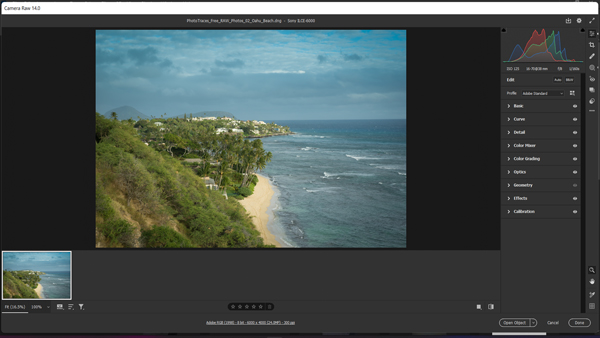
کمرا راو در فتوشاپ چیست ؟
نرمافزار Camera Raw بهعنوان یک پلاگین برای نرم افزارهای Adobe After Effects و Adobe Photoshop منتشر شده است. همچنین این نرم افزار قابلیتهایی را به Adobe Bridge اضافه میکند. Camera Raw به هر یک از این برنامه ها امکان وارد کردن و کار با فایل های raw را می دهد. همچنین می توانید از Camera Raw برای کار با فایل های JPEG و TIFF نیز استفاده کنید.
شما با استفاده از کمرا راو می توانید تنظیمات پیش فرضی را که فایل خام برای مدل خاصی از دوربین استفاده می کند، تغییر دهید. برای هر مدل دوربین، میتوانید پیشفرضها را برای یک تنظیم ISO خاص یا یک دوربین خاص (بر اساس شماره سریال) تغییر دهید. میتوانید تنظیمات تصویر را بهعنوان پیشتنظیم برای استفاده با تصاویر دیگر تغییر دهید و ذخیره کنید.
اگر یک فایل خام را در فتوشاپ باز کنید، می توانید تصویر را در فرمت های تصویر دیگری مانند PSD، JPEG، فرمت سند بزرگ (PSB)، TIFF، Cineon، Photoshop Raw، PNG یا PBM ذخیره کنید. از کادر محاورهای Camera Raw در فتوشاپ، میتوانید فایلهای پردازش شده را با فرمتهای Digital Negative (DNG)، JPEG، TIFF یا Photoshop (PSD) ذخیره کنید. اگرچه نرم افزار Adobe Camera Raw می تواند فایل تصویر خام دوربین را باز کرده و ویرایش کند، اما نمی تواند تصویر را در فرمت دوربین خام ذخیره کند.
پردازش تصاویر با Camera Raw
* قبل از انجام هر کاری روی تصاویری که فایلهای خام دوربین شما نشان میدهند، آنها را از کارت حافظه دوربین انتقال دهید، آنها را سازماندهی کنید، و اسامی و نام فایل ها را به دقت تنظیم کنید.
* فایل های تصویری را توسط Camera Raw در نرم افزار فتوشاپ باز کتید. برای این کار از منوی فیلتر می توانید استفاده نمایید.
Fliter Menu > Camer Raw Filter
* توسط امکانات موجود در کمرا راو در فتوشاپ، رنگها را تنظیم کنید.
- تنظیمات رنگ شامل تعادل رنگ سفید، تن و اشباع است. میتوانید بیشتر تنظیمات را در برگه Basic انجام دهید و سپس از کنترلهای روی برگههای دیگر برای تنظیم دقیق نتایج استفاده کنید. اگر میخواهید Camera Raw تصویر شما را تجزیه و تحلیل کند و تنظیمات تقریبی تن صدا را اعمال کند، روی Auto در زبانه Basic کلیک کنید. برای اعمال تنظیمات استفاده شده برای تصویر قبلی یا اعمال تنظیمات پیشفرض برای مدل دوربین، دوربین یا تنظیمات ISO، دستور مناسب را از منوی Camera Raw Settings انتخاب کنید.
* سایر تنظیمات و تصحیحات تصویر را انجام دهید.
- از ابزارها و کنترل های دیگر در کادر محاوره ای Camera Raw برای انجام کارهایی مانند شارپ کردن تصویر، کاهش نویز، تصحیح عیوب لنز و روتوش استفاده کنید.
* برای اعمال تنظیمات مشابه روی تصاویر دیگر، تنظیمات را به عنوان یک پریست ذخیره کنید. برای ذخیره تنظیمات بهعنوان پیشفرض برای اعمال روی همه تصاویر از یک مدل دوربین خاص، یک دوربین خاص، یا یک تنظیم ISO خاص، تنظیمات تصویر را بهعنوان پیشفرض Camera Raw جدید ذخیره کنید.
* تصویر را ذخیره کنید یا آن را در فتوشاپ یا افتر افکت باز کنید.
* پس از اتمام تنظیم تصویر در Camera Raw، میتوانید تنظیمات را روی فایل خام دوربین اعمال کنید، تصویر تنظیمشده را در فتوشاپ یا افتر افکت باز کنید، تصویر تنظیمشده را در قالب دیگری ذخیره کنید، یا تنظیمات را لغو و کنار بگذارید. اگر کادر محاورهای Camera Raw را از After Effects باز کنید، دکمههای Save Image و Done در دسترس نیستند. در ادامه به بررسی این دکمه ها می پردازیم.
- Save Image : تنظیمات Camera Raw را روی تصاویر اعمال می کند و کپی هایی از آنها را در فرمت JPEG، PSD، TIFF یا DNG ذخیره می کند. شما میتوانید Alt (ویندوز) یا Option (سیستم عامل مک) را فشار دهید تا کادر محاوره ای Camera Raw Save Options سرکوب شود و فایل ها با استفاده از آخرین مجموعه گزینه های ذخیره ذخیره شوند.
- Open Image یا OK : کپی هایی از فایل های تصویر خام دوربین (با اعمال تنظیمات Camera Raw) در فتوشاپ یا افتر افکت باز می شود. فایل تصویر خام دوربین اصلی بدون تغییر باقی می ماند. Shift را فشار دهید و روی Open Image کلیک کنید تا فایل خام در فتوشاپ به عنوان یک شی هوشمند باز شود. در هر زمان میتوانید روی لایه Smart Object که حاوی فایل خام است دوبار کلیک کنید تا تنظیمات Camera Raw را تنظیم کنید.
- Done : کادر محاوره ای Camera Raw را می بندد و تنظیمات فایل را در فایل پایگاه داده دوربین خام، در فایل XMP جانبی یا در فایل DNG ذخیره می کند.
- Cancel : تنظیمات مشخص شده در کادر محاوره ای Camera Raw را لغو می کند.
تا به اینجای کار با فضای کلی فیلتر کمرا راو در فتوشاپ آشنا شدیم و دانستیم که فرمت raw چیست و چگونه میتوانیم فرمت raw را باز کنیم . در مقالات آینده بصورت دقیق تر با این فیلتر آشنا خواهیم شد و نحوه کار با این نرم افزار را آموزش خواهیم دید.